Atualizar um sistema Linux não é tão complicado assim, não é mesmo? Afinal, para atualizar o Ubuntu como distros, você só precisa usar o apt update && apt upgrade.
Esse teria sido o caso se todos os pacotes tivessem sido instalados através de um único gerenciador de pacotes.
Mas esse não é mais o caso. Você tem o clássico apt/dnf/pacman e, em seguida, vem snap, flatpak, appimages. Não termina aqui. Você também pode instalar aplicativos usando PIP (para Python) e Cargo (para Rust).
Usa node? Os pacotes npm precisam ser atualizados separadamente. Oh my Zsh? Precisa ser atualizado separadamente. Plugins no Vim, Atom etc também podem não ser cobertos por apt/dnf/pacman.
Você vê o problema agora? E esse é o tipo de problema que uma nova ferramenta chamada topgrade visa resolver.
Topgrade: Um único utilitário para cuidar de todos os tipos de atualizações
Esse topgrade é um utilitário CLI e detecta quais ferramentas você usa e, em seguida, executa os comandos apropriados para atualizá-las.
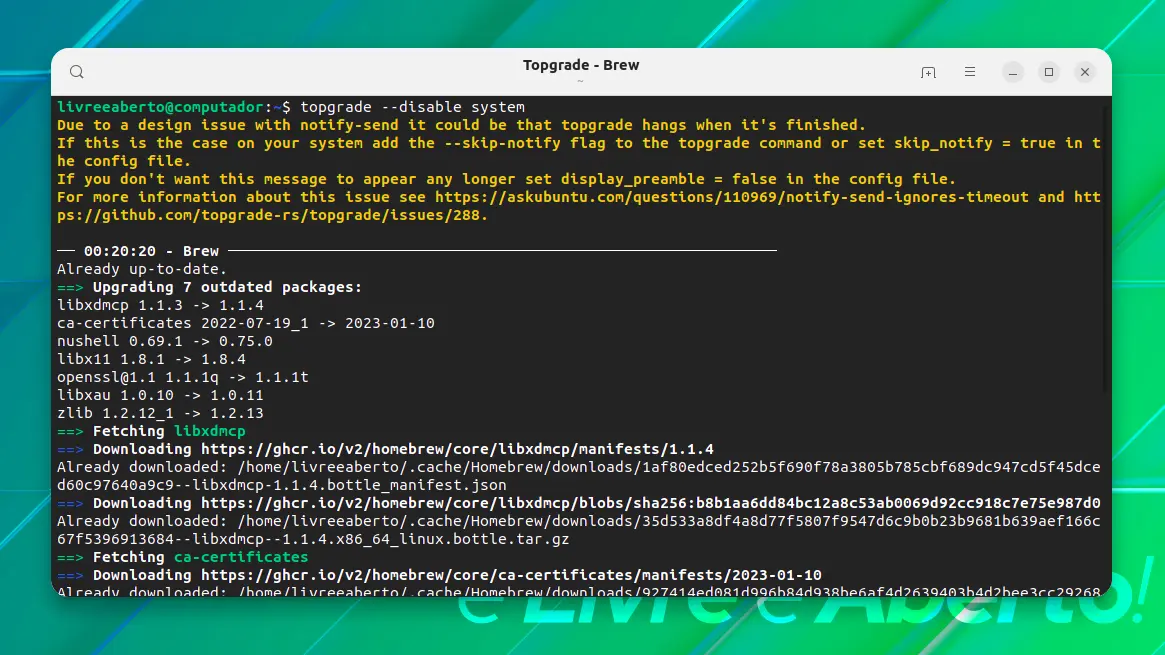
Além dos gerenciadores de pacotes Linux usuais, ele pode detectar e atualizar plugins brew, cargo, PIP, pihole, Vim e Emacs, pacotes R, etc. Você pode ver a lista de pacotes suportados em sua página wiki.
Principais características do Topgrade:
- Capacidade de atualizar pacotes de diferentes gerenciadores de pacotes, incluindo firmware!
- Você tem controle sobre como você deseja atualizar pacotes.
- Extremamente personalizável.
- Capacidade de ter uma visão geral mesmo antes de atualizar pacotes.
Então, sem perder tempo, vamos pular para a instalação.
Instalando o Topgrade no Linux usando o Cargo
O processo de instalação é bastante simples, pois vamos usar o gerenciador de pacotes Cargo.
Já temos um guia detalhado com vários métodos para configurar um gerenciador de pacotes Cargo Então vamos torná-lo rápido usando o Ubuntu no exemplo.
Então, vamos começar com algumas dependências e instalação de carga da maneira menos extensa:
sudo apt install cargo libssl-dev pkg-config
Uma vez que o cargo tenha sido instalado, utilize o comando fornecido para instalar o topgrade:
cargo install topgrade
E lançará um aviso como este:
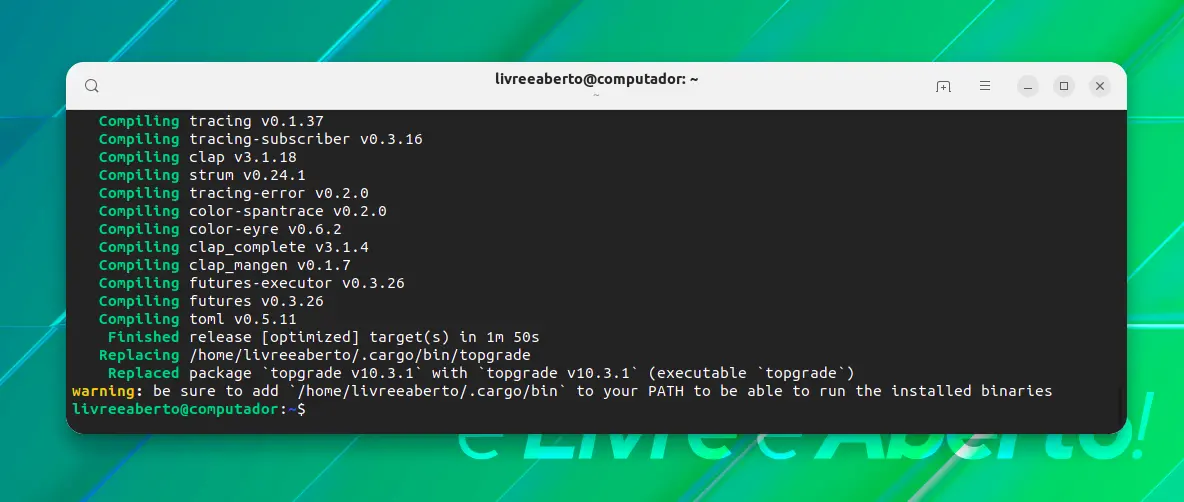
Onde você só precisa adicionar o caminho do cargo para executar binários. Isso pode ser feito através de um determinado comando onde você precisa alterar livreeaberto com seu nome de usuário:
echo 'export PATH=$PATH:/home/livreeaberto/.cargo/bin' >> /home/livreeaberto/.bashrc
Agora, feche o terminal e abra novamente, e o topgrade está pronto para uso. Mas espere, precisamos instalar outro pacote que atualizará o cargo para obter os pacotes mais recentes.
cargo install cargo-update
E terminamos a instalação.
Usando o Topgrade
Usar topgrade é extremamente fácil. Use um único comando e pronto:
topgrade
Your browser does not support the video tag.
Mas isso não lhe dará nenhum controle além dos pacotes do sistema, mas, como mencionado, você pode colocar na lista negra o repositório que você não deseja atualizar.
Excluir gerenciadores de pacotes e repositórios do Topgrade
Vamos supor que queira excluir snaps e pacotes baixados do gerenciador de pacotes padrão, então o comando seria:
topgrade --disable snap system
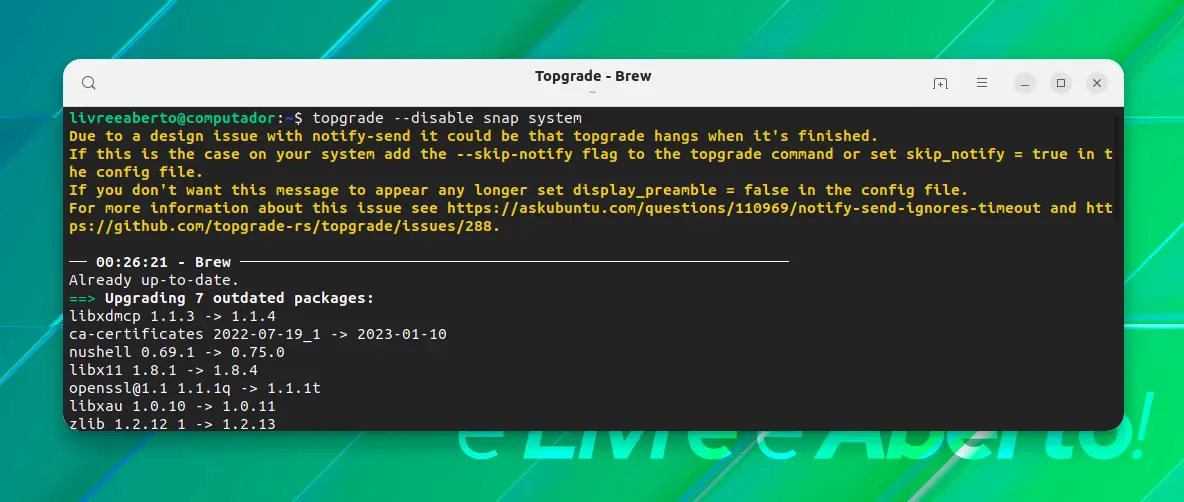
Para fazer uma alteração permanente, você teria que fazer algumas alterações em seu arquivo de configuração que pode ser acessado através do comando fornecido:
topgrade --edit-config
Para este exemplo, deixamos snaps e repositório padrão do sistema na lista:
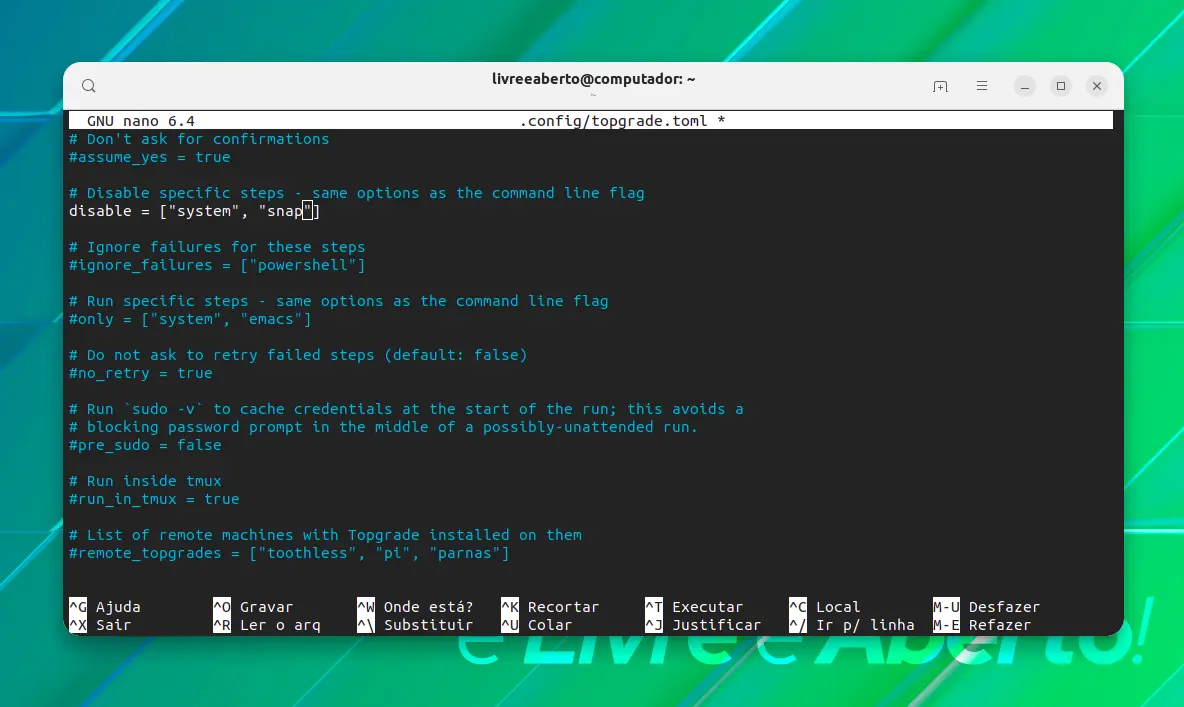
Obtendo uma estimativa no topgrade
Ter uma estimativa de pacotes desatualizados que serão atualizados é sempre uma boa ideia e eu acho esta opção mais útil de todo o catálogo de topgrade.
Você só precisa usar topgrade com -n opção e ele irá gerar um resumo de pacotes desatualizados.
topgrade -n
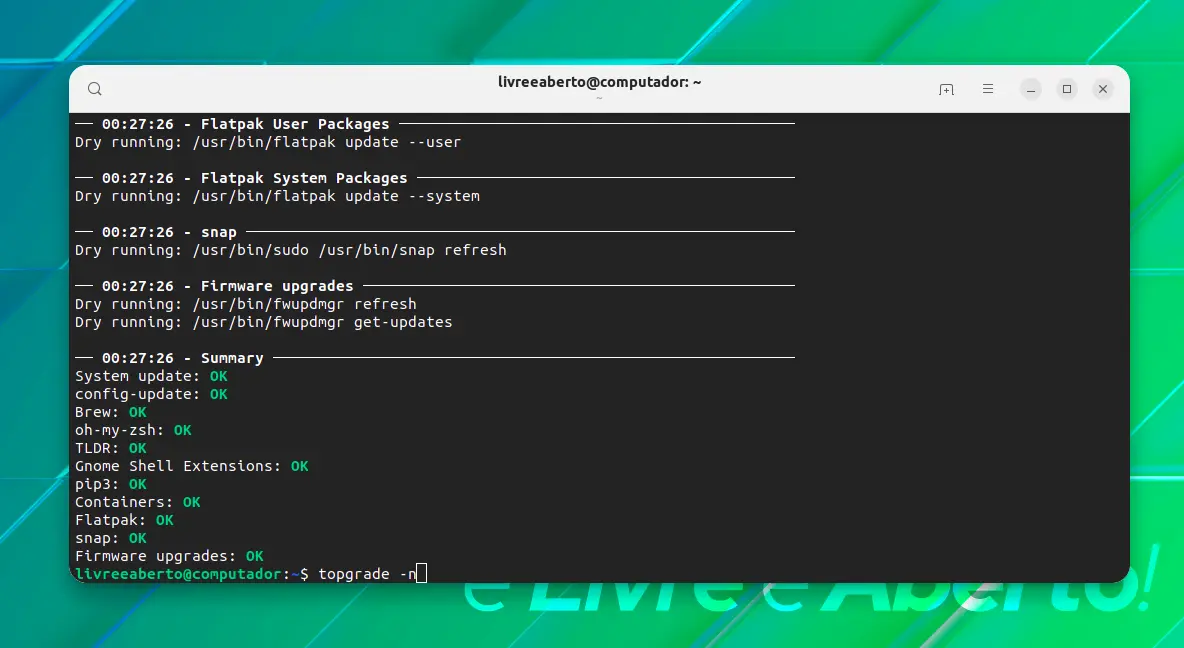
Uma maneira elegante de verificar pacotes que precisam ser atualizados.















